Fix Dragon Age Inquisition lanceres ikke i Windows 10
Miscellanea / / November 28, 2021
Udviklet af Bioware og udgivet af Electronic Arts, Dragon Age: Inquisition er et af de mest populære rollespil-actionspil takket være dets utroligt strategiske multiplayer-gameplay. Dragon Age Inquisition er den tredje store tilføjelse i Dragon Age-serien og er en efterfølger til den lige så populære Dragon Age: Origin. Spillet har været tilgængeligt over hele verden på alle større platforme, nemlig Microsoft Windows, PlayStation, Xbox One og Xbox 360 siden november 2014.
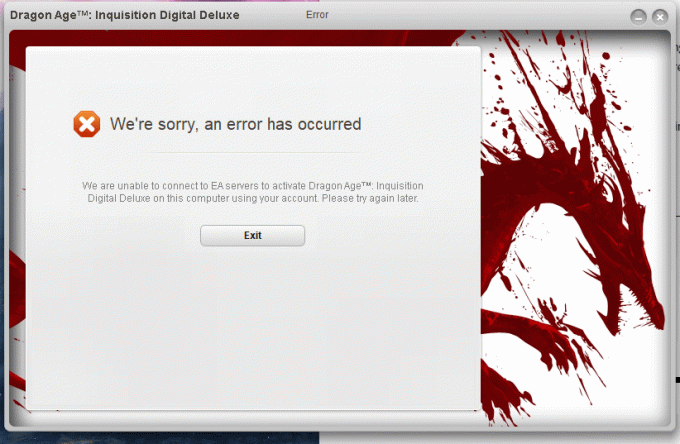
At være ude af stand til at spille et spil, som du har betalt gode penge for, er nok det mest frustrerende nogensinde. Opstarts-/opstartsproblemer er et almindeligt problem i spil, og Dragon Age: Inquisition er heller ikke immun over for dette. Men heldigvis er det et nemt problem at rette og kræver kun et par minutter af din tid, hvorefter du med glæde kan vende tilbage til at være inkvisitor og fortsætte din rejse for at lukke Breach.
Indhold
- Fix Dragon Age Inquisition lanceres ikke i Windows 10
- Hvad kan forhindre Dragon Age: Inquisition i at lancere?
- Hvordan rettes Dragon Age: Inquisition vil ikke starte?
- Metode 1: Tjek systemkrav
- Metode 2: Renstart din pc
- Metode 3: Bekræft spilfiler
- Metode 4: Geninstaller Direct X og VC Redist
- Metode 5: Opdater din grafikdriver
- Metode 6: Giv dit spil administrative rettigheder
- Metode 7: Deaktiver fuldskærmsoptimering
- Metode 8: Fejlfinding af kompatibiliteter
- Metode 9: Deaktiver enhver antivirussoftware
- Metode 10: Kør dit system med et dedikeret grafikkort
Fix Dragon Age Inquisition lanceres ikke i Windows 10
I denne artikel har vi listet flere årsager, som er kendt for at udløse dette problem, mens vi også giver dig levedygtige løsninger til fuldstændigt at udrydde dem.
Hvad kan forhindre Dragon Age: Inquisition i at lancere?
Før vi går hen imod at finde en løsning, lad os forstå arten og årsagen til problemet. Der er ingen specifik årsag til dette problem, det har flere triggere forårsaget på grund af en række mulige fejlkonfigurationer.
- Modstridende baggrundstjenester – Tjenester, der kører i baggrunden, kan forstyrre spillets funktion og forårsage et problem. Normalt er det en af Windows’ helt egne tjenester eller nogle tredjepartsapplikationer, der er synderne.
- Manglende eller korrupte spilfiler – Hver eneste spilfil er nødvendig for, at spillet kan starte og fungere korrekt. Selv en enkelt manglende eller korrupt fil kan forårsage store problemer for gameplayet.
- Direct X og VC Redist – Det Direkte X og VC Redist-applikationsfiler leveres med selve spillet, inde i en mappe kaldet 'spilinstallation'. Nogle gange er versioner af Direct X eller VC Redist muligvis ikke kompatible med brugerens system, hvilket forstyrrer spillets funktion og forhindrer det i at starte.
- Administrative privilegier – Man skal give spillet administrative privilegier for at dets elementer kan køre glat og korrekt. Hvis disse privilegier ikke tildeles, kan de standse dens funktionalitet.
- Fuldskærmsoptimering – Windows fuldskærmsoptimeringsfunktion blev introduceret for at køre spillet som et 'grænseløst vindue'. Denne funktion er beregnet til at udjævne spiloplevelsen, men den kan også ende med at forstyrre spilelementerne.
- Kompatibilitet – Dragon Age: Inquisitions programkrav er muligvis ikke kompatible med arkitekturen i Windows 10 på dit system, hvilket kan resultere i konflikter. Heldigvis indeholder Windows 10 en måde at køre dit program i dets kompatibilitetstilstand for tidligere versioner af Windows.
Hvordan rettes Dragon Age: Inquisition vil ikke starte?
Nu hvor du forstår problemets grundlæggende karakter, kan du gå videre mod at finde en løsning. Nedenstående er forskellige metoder til at løse dette problem. Gennemgå dem én efter én, indtil du finder en løsning, der hjælper dig med at starte spillet.
Metode 1: Tjek systemkrav
Først og fremmest skal du tjekke dine systemspecifikationer, da spiludviklerne har fremsat visse systemkrav, der er afgørende for, at spillet kan køre problemfrit. Nogle gange opfylder den installerede hardware muligvis ikke disse minimumskrav, på grund af hvilket spillet holder op med at køre. Det er vigtigt at tjekke din computers specifikationer og derefter sammenligne dem med de faktiske spilkrav.
Anbefalet specifikation for Dragon Age: Inquisition for at køre problemfrit er:
CPU: AMD seks-core CPU @ 3,2 GHz, Intel quad-core CPU @ 3,0 GHz
OS: Windows 7 eller 8.1 64-bit
System RAM: 8 GB
Harddisk: 26 GB
DirectX 11
Grafikkort: AMD Radeon HD 7870 eller R9 270, NVIDIA GeForce GTX 660
Grafikhukommelse: 3 GB
De nødvendige minimumsspecifikationer for at Dragon Age: Inquisition kan fungere er:
OS: Windows 7 eller 8.1 64-bit
CPU: AMD quad-core CPU @ 2,5 GHz, Intel quad-core CPU @ 2,0 GHz
System RAM: 4 GB
Harddisk: 26 GB
DirectX 10
Grafikkort: AMD Radeon HD 4870, NVIDIA GeForce 8800 GT
Grafikhukommelse: 512 MB
Hvis du ikke allerede kender specifikationerne, kan du tjekke dit systems hardware ved at følge nedenstående proces:
1. Åbn Kør-prompten ved at trykke på Windows-tast + R. Type 'dxdiag' og så slå 'Gå ind'. Bekræft eventuelle andre prompter, der dukker op.
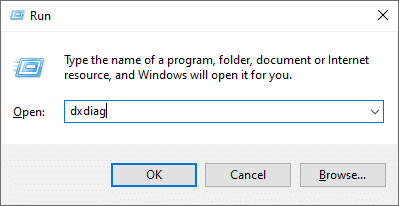
2. Dette vil åbne ‘DirectX diagnoseværktøj’ vindue, her vil du finde alle dine systemspecifikationer opført.

Du kan skifte til Skærm fanen for at kontrollere dine grafikkortoplysninger. Hvis du har et dedikeret grafikkort, vil oplysninger om det blive vist i Render fanen.
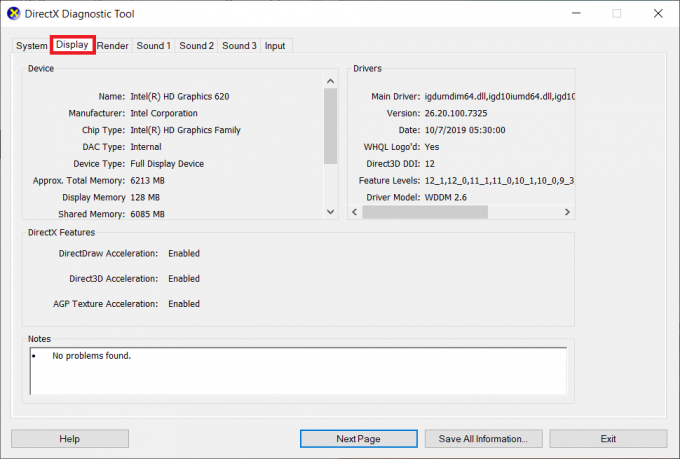
Sammenlign værdierne med de anbefalede, og kontroller, om dit system er op til mærket. Hvis dit system er fuldt kompatibelt, kan du gå videre til den næste løsning.
Metode 2: Renstart din pc
Der er en række tjenester, der konstant kører i baggrunden, uden at brugeren nogensinde ved om dem. En af disse baggrundstjenester kan forårsage en konflikt med visse vigtige spiltjenester, hvilket giver anledning til lanceringsproblemer for Dragon Age Inquisition.
Opstart i Windows-systemet uden tredjepartstjenester eller andre unødvendige Windows-tjenester, der kører, kan være den optimale løsning i dette tilfælde.
1. Først skal du sørge for, at du er logget ind på computeren fra administratorkontoen. Skriv nu 'MSConfig' i Windows-søgelinjen og tryk Gå ind.
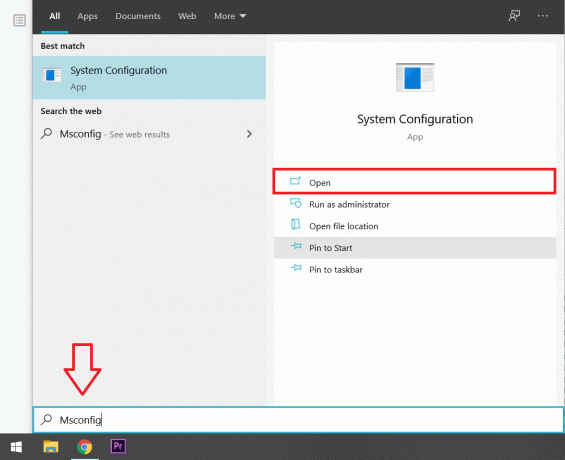
2. I det resulterende System konfiguration vinduet, klik på 'Tjenester' fanen.

3. Marker nu afkrydsningsfeltet ved siden af 'Skjul alle Microsoft-tjenester'.
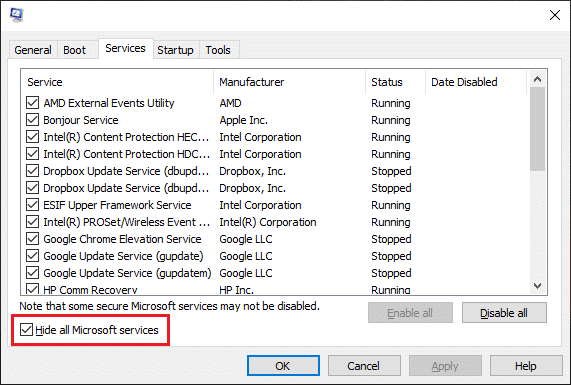
4. Klik til sidst på 'Slå alt fra’-knap for at stoppe alle tredjepartstjenester i at køre i baggrunden.

5. For at sikre, at alle programmer er deaktiveret, skal du først højreklikke på proceslinjen og vælge 'Jobliste'. Du kan også åbne Task Manager ved samtidig at trykke på 'Ctrl + Shift + Esc' nøgler.
6. Klik derefter på 'Start op' fane placeret øverst.
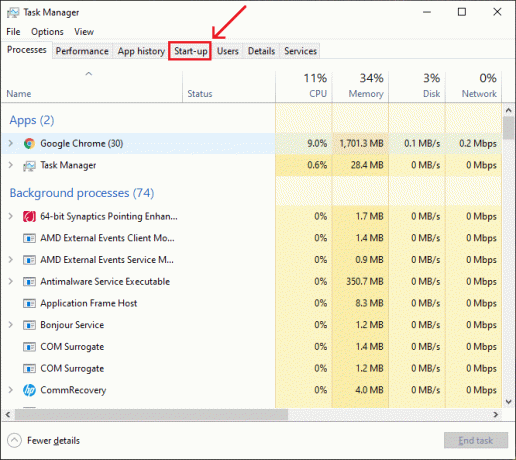
7. Nu under 'Status' sektion, skal du sørge for, at alle applikationer er mærket som 'Handicappet'. Hvis du ser nogen, der ikke er det, skal du klikke på deres navn og derefter på 'Deaktiver' knap.
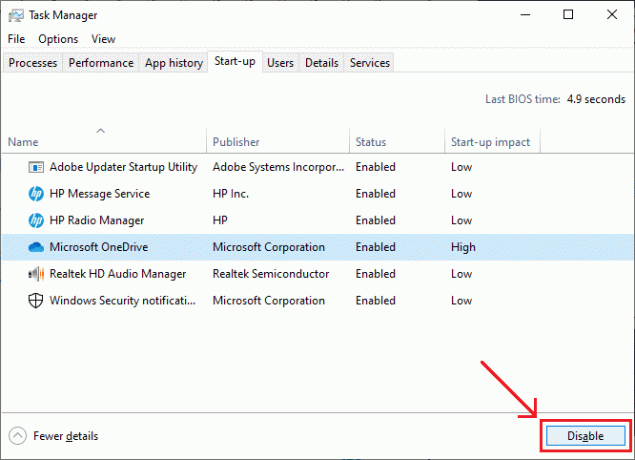
8. Genstart din computer, når alle programmer er deaktiveret. Kør spillet igen og kontroller, om fejlen fortsætter.
Metode 3: Bekræft spilfiler
Hvert spil, du downloader eller installerer, medbringer en masse filer, og hver enkelt er vigtig for, at spillet fungerer korrekt. Selv en enkelt manglende eller korrupt fil kan føre til en række problemer i dit gameplay. Så det er vigtigt at kontrollere, om alle spilfilerne er til stede og ikke er beskadigede.
1. Åbn Origin Client-applikationen på dit system og Log ind til din konto.
2. Klik på 'Spilbibliotek' mulighed placeret på venstre panel for at finde alle dine spil. Højreklik på 'Dragon Age' og i den resulterende rullemenu skal du vælge 'Reparationsspil' mulighed for at kontrollere, om alle spilfilerne er til stede. Nu vil manglende filer automatisk blive downloadet, og beskadigede vil blive erstattet.
3. Efter et par minutter skal du køre spillet igen og kontrollere, om det kører problemfrit.
Metode 4: Geninstaller Direct X og VC Redist
Hvert spil installerer sin egen version af Direkte X & VC Redist, og det er muligt, at den installerede version falder sammen med spillet og forhindrer det i at starte korrekt. Så vi vil installere de anbefalede versioner af Direct X & VC Redist manuelt. Nedenfor er proceduren for at gøre det samme.
Til Direct X
1. Åbn filstifinderen (Windows-tast + E) og naviger dig selv til følgende placering - 'C:\Program Files (x86)\Origin Games\Dragon Age Inquisition\__Installer\directx\redist'
2. Gå gennem alle elementerne for at finde 'DXSetup.exe' eksekverbar og kør den for at erstatte alle de tidligere versioner.
Til VC Redist
1. I lighed med Direct X, naviger til 'C:\Program Files (x86)\Origin Games\Dragon Age Inquisition\__Installer\vc'
2. I mappen skal du køre alle 'VCRedist.exe' eksekverbare filer til at erstatte alle tidligere versioner.
Genstart din computer og kontroller, om problemet fortsætter.
Læs også:10 måder at løse Minecraft-nedbrudsproblemer på Windows 10
Metode 5: Opdater din grafikdriver
At holde dit grafikkort opdateret er afgørende for dit system såvel som dit gameplay. En grafikdriver styrer, hvordan du ser billeder/videoer (eller tekst) på spil, websteder, videostreams og mere.
Opdatering af et grafikkort øger dit systems overordnede ydeevne og hjælper dig med at få et klarere billede. Der er flere måder at opdatere dine grafikdrivere på, og nogle få er anført nedenfor:
1. Åbn Kontrolpanel og find den ledsagende applikation til dit grafikkort (GeForce Experience for Nvidia-brugere). Du kan åbne programmet for blandt andet at administrere grafikkortets indstillinger. Find muligheden for at opdatere drivere, og klik på den. Følg eventuelle anvisninger på skærmen, der følger.
2. Du kan også opdatere driverne gennem enhedshåndteringen.
1. Trykke 'Windows-tast + X' for at åbne Power User-menuen og vælge Enhedshåndtering.
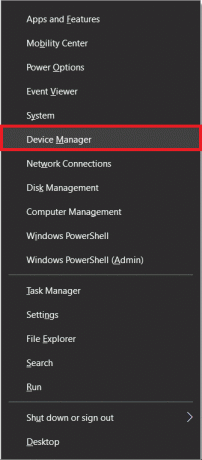
2. Udvid i vinduet Enhedshåndtering 'Skærmadaptere' og højreklik på grafikkortet. Vælg 'Opdater driver'.

3. Vælg nu 'Søg automatisk efter opdateret driversoftware' mulighed.
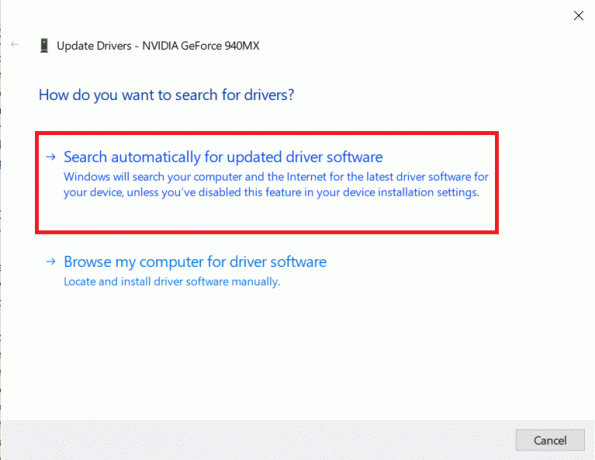
Vent, indtil processen er overstået, og genstart dit system for at kontrollere, om problemet er løst. Hvis du ikke er i stand til at reparere, vil Dragon Age Inquisition ikke starte i Windows 10, så prøv disse 4 måder at opdatere grafikdriveren på.
Metode 6: Giv dit spil administrative rettigheder
Administrative privilegier kræves af visse elementer i spillet for at fungere. Hvis disse tilladelser ikke gives, kan der opstå problemer og forstyrre dit gameplay. Du kan nemt give disse privilegier ved at følge nedenstående metode:
1. Åbn spilinstallationsmappen på dit system. Højreklik på spillets eksekverbare fil (filer med filtypenavnet '.exe’) og klik på 'Ejendomme'. Du kan også vælge filen og trykke på 'Alt + Enter' for at åbne Egenskaber.
2. I egenskabsvinduet skal du klikke på 'Kompatibilitet' fanen. Marker derefter feltet ved siden af 'Kør dette program som administrator'.

Genstart dit system én gang, og kør spillet for at kontrollere, om du stadig står over for problemet.
Læs også:13 bedste lydoptagelsessoftware til Mac
Metode 7: Deaktiver fuldskærmsoptimering
Som tidligere nævnt blev fuldskærmsoptimeringsfunktionen i Windows introduceret for at køre applikationer som et 'grænseløst vindue', dvs. fuld skærm, men dette forsøg på at skabe en bedre spiloplevelse og udjævne gameplayet kan forstyrre spillets program.
Du kan deaktivere fuldskærmsoptimeringstilstanden ved at følge nedenstående metode:
1. Følg den forrige metode, åbn 'Ejendomme' af spillets eksekverbare fil. Skift til 'Kompatibilitet' fanen igen.
2. Marker afkrydsningsfeltet ved siden af 'Deaktiver fuldskærmsoptimeringer' mulighed. Tryk nu på 'Ansøge' knap.

Start spillet igen og tjek om det kører uden afbrydelser.
Metode 8: Fejlfinding af kompatibiliteter
I nogle systemer understøtter Dragon Age: Inquisition muligvis ikke fuldt ud arkitekturen i Windows 10. Dette kan føre til et problem, når du prøver at starte spillet eller mens du spiller det. Du kan bruge Windows-fejlfindingsværktøjet til at finde den bedste OS-version til spillet.
1. Åbn spillets eksekverbare egenskabsvinduer, og klik derefter på 'Kompatibilitet' fanen. Tryk på 'Kør kompatibilitetsfejlfinding' knappen for at starte processen.
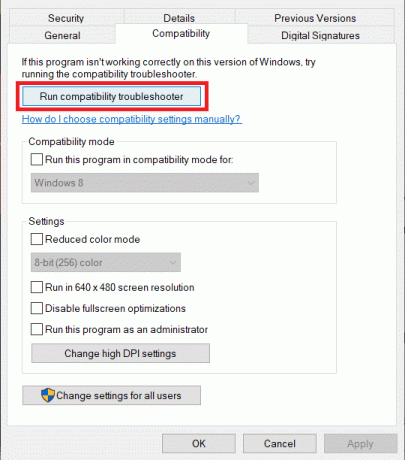
2. Vent på, at Windows automatisk finder det bedst egnede operativsystem til at køre spillet i kompatibilitetstilstand for. Vælg 'Prøv anbefalede indstillinger' og i de næste vinduer, klik på 'Test programmet'.
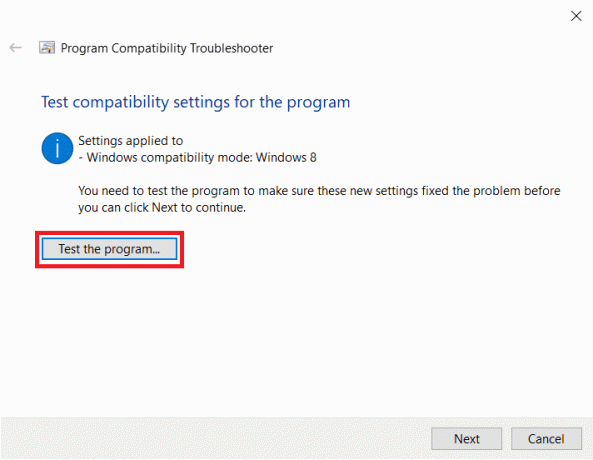
3. Test programmet, anvend disse indstillinger permanent, hvis spillet kører problemfrit, og afslut.
Metode 9: Deaktiver enhver antivirussoftware
Lejlighedsvis kan tredjeparts antivirussoftware markere og mærke et helt sikkert program som "Usikkert". Disse falske alarmer kan forhindre et sikkert program i at starte. Derfor kan deaktivering af al din anti-virus, anti-malware-software eller ethvert andet sikkerhedsprogram være nøglen til at løse problemet.
Vi anbefaler, at du gør en undtagelse i softwaren for at omgå scanningen af det pågældende spil i stedet for at deaktivere programmet fuldstændigt.
Du kan gøre en undtagelse i Windows Defender ved at følge nedenstående trin:
1. Type Virus- og trusselsbeskyttelse i vinduets søgelinje og tryk enter, når søgningen vender tilbage.
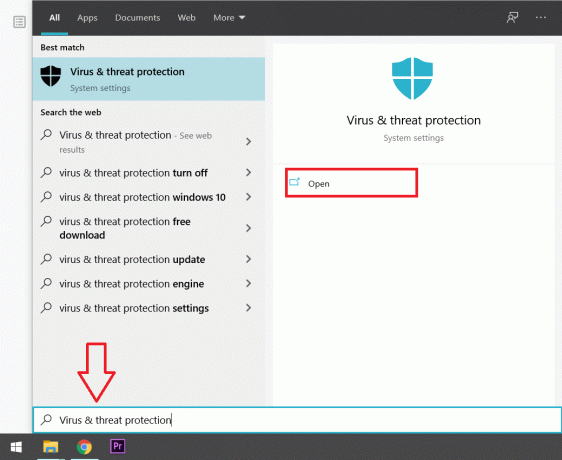
2. Rul ned og vælg "Tilføj eller fjern ekskluderinger" placeret under sektionen "Ekskluderinger".
3. Klik på plus-ikonet (+) ved siden af "Tilføj en ekskludering" og vælg i den resulterende pop op-menu 'Folder'. Find og vælg derefter Dragon Age: Inquisitions spilmappe.
Dette vil få din antivirussoftware til at springe spillet over under dets sædvanlige scanning, og dermed forhindre det i at hæve røde flag.
Anbefalede: Ret Geforce Experience-fejlkode 0x0003
Metode 10: Kør dit system med et dedikeret grafikkort
Dragon Age: Inquisition kræver et solidt grafikkort for at fungere problemfrit, så et utilstrækkeligt grafikkort kan være årsagen til alle dine problemer. Udskiftning af et lavt strømforbrug Intel-chipsæt med et egnet dedikeret grafikkort (som NVIDIA eller AMD kort) kan være den perfekte løsning.



